У вас есть страница в WordPress и вы хотите отключить комментарии или статические подстраницы? Вы не хотите, чтобы пользователи оставляли комментарии на вашем сайте? Можно полностью отключить комментарии — как для новых статей, так и для всех предыдущих. Давайте посмотрим, как это сделать.

Мы не всегда хотим иметь комментарии на сайте. Разумеется, если мы создадим типичный блог, на котором мы будем публиковать статьи, стоит добавить комментарии, чтобы разрешить пользователям обсуждать. Однако WordPress имеет много применений. Если наш сайт представляет собой, например, витрину компании, на которой время от времени мы размещаем статьи по темам, связанным с нашей деятельностью, комментарии пользователей могут оказаться ненужными. Однако отключение их, возможно, не так просто, как кажется.
WordPress, конечно, позволяет вам контролировать, хотите ли вы иметь функцию комментариев на странице или нет. Однако он позволяет автоматически отключать комментарии только для новых статей. Это означает, что если вы отключите комментарии, они не будут доступны в новых текстах, но все равно будут включены в статьи, опубликованные до изменения. К счастью, это так — мы покажем вам, как отключать комментарии как в отдельных статьях, так и во всем мире на всей странице (за один раз).
Отключить комментарии к новым статьям
Во-первых, мы будем использовать основную функцию WordPress для отключения комментариев. Для этого перейдите на вкладку «Администратор» на панели администратора, затем выберите раздел «Обсуждение» из доступных параметров. На этом этапе мы можем настроить параметры комментариев.
Чтобы отключить комментарии, отмените выбор здесь. «Разрешить комментарии к новым статьям». С этого момента комментарии в недавно опубликованных статьях будут отключены и недоступны по умолчанию.
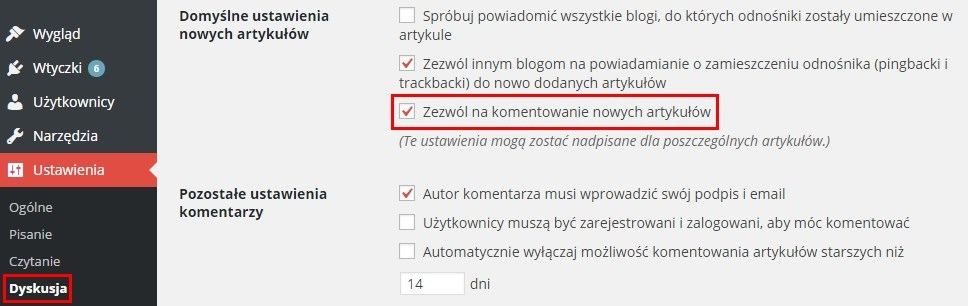
Если это новая страница, которую мы только что начали, то мы можем сказать, что «проблема у нас с головы». Однако, если мы ранее публиковали другие статьи или добавляли подстраницы, комментарии в них все равно будут включены. Что делать, чтобы отключить комментарии в ранее опубликованных материалах?
Отключение комментариев в ранее опубликованных статьях
Мы можем отключать комментарии отдельно для каждой статьи или устанавливать плагин, который автоматически отключает комментарии во всех существующих материалах. Мы покажем оба метода.
- Вариант № 1 — ручная деактивация комментариев для отдельных статей
Чтобы вручную отключить комментарии в отдельных текстах, перейдите на вкладку «Записи> Все записи», а затем отредактируйте статью, в которой вы хотите отключить комментарии. Появится экран редактирования статьи.
В правом верхнем углу нажмите кнопку «Параметры экрана», вытащить верхнее меню. Убедитесь, что опция выбрана здесь. «Разговор» — это поле отвечает за отображение настроек, связанных с комментариями.
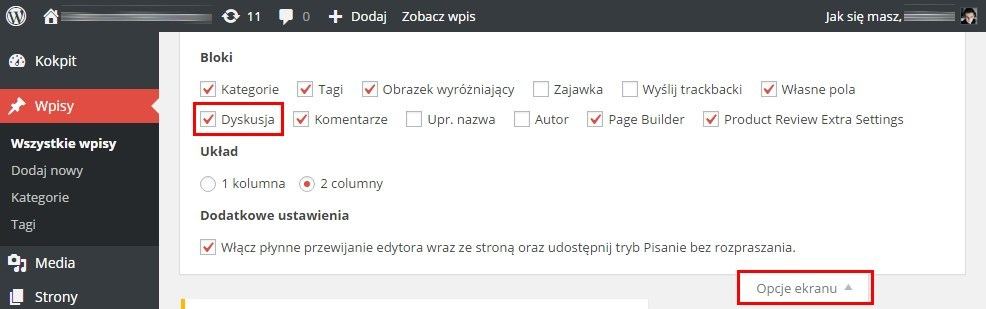
Затем прокрутите экран редактирования статьи до самого низа, где вы найдете только что активированную закладку «Разговор». Мы видим, что поле проверено по умолчанию «Разрешить комментарии».
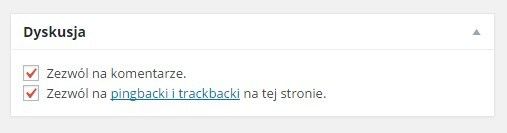
Чтобы отключить комментарии в этой статье, отмените выбор этой опции. Комментарии будут немедленно деактивированы — мы повторяем этот процесс для каждой публикации или подстраницы, на которой мы хотим отключить комментарии.
- Вариант № 2 — автоматическое отключение комментариев во всех существующих записях
Если мы не хотим вручную отключать комментарии в отдельных записях, мы можем использовать плагин, который сделает это для нас автоматически и отключит комментарии по всему миру на всей странице. Для этого перейдите на вкладку в панели администратора WordPress «Плагины> Добавить новый».
В поисковой системе плагинов введите «Отключить комментарии» и мы начинаем поиск надстройки. Добавка, которая нас интересует, будет отображаться сразу, в первую очередь:
Имя: Отключить комментарии
Автор: Самир Шах
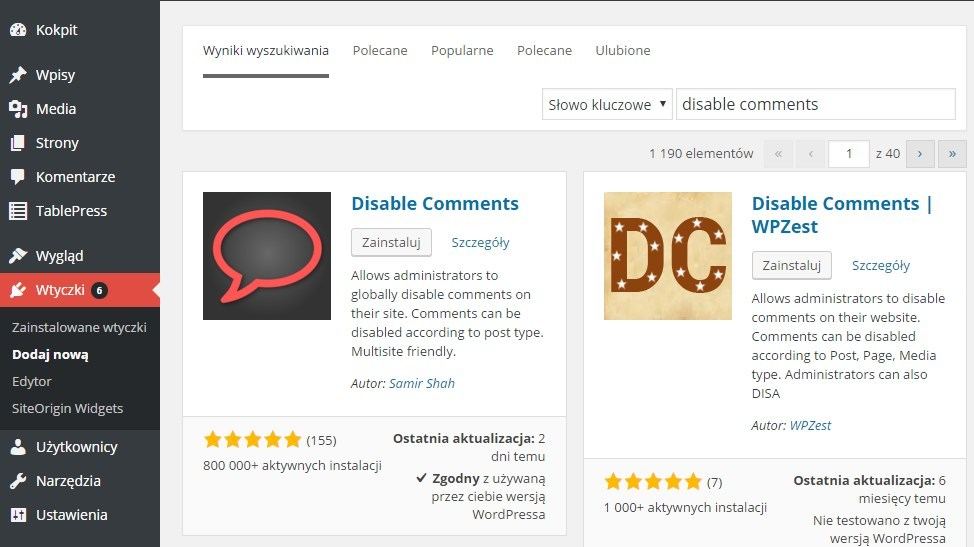
Мы нажимаем на кнопку «Установить», начать загрузку и установку плагина. Когда установка завершена, мы подтверждаем ее кнопкой «Включить». Теперь плагин доступен, теперь мы должны его использовать.
После включения плагина перейдите на вкладку «Настройки> Отключить комментарии». Появится возможность отключения комментариев. Если вы хотите полностью отключить комментарии на нашем сайте, установите флажок «Везде: отключить все связанные с комментариями элементы управления и настройки в WordPress».
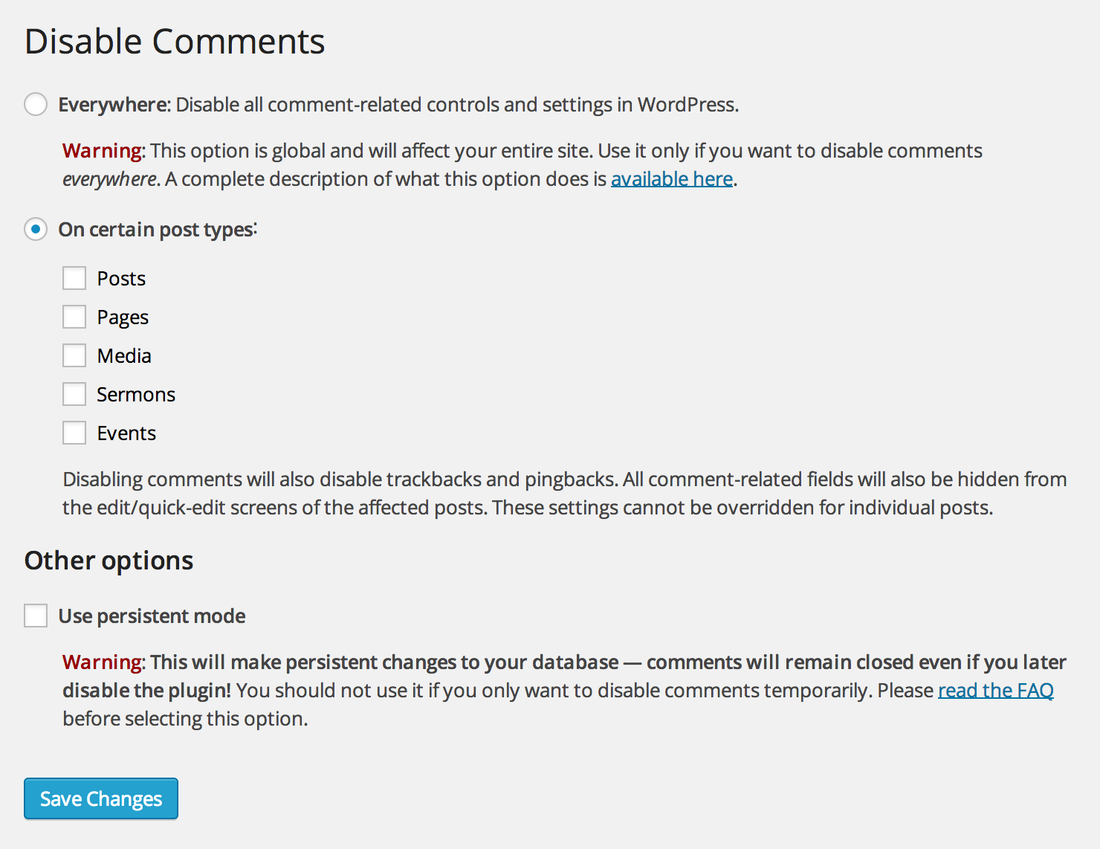
Мы сохраняем изменения с помощью кнопки «Сохранить изменения». Все комментарии в записях, страницах, видео, фотографиях или событиях будут отключены.
Внимание! Комментарии будут повторно активированы, если мы удалим плагин. Если вы хотите отключить комментарии раз и навсегда, чтобы они были недоступны даже после удаления подключаемого модуля «Отключить комментарии», вы должны дополнительно выбрать параметр «Использовать постоянный режим». Затем мы можем отключить комментарии, используя плагин «Отключить комментарии», а затем удалить его с нашего сайта, чтобы он не занимал места.






